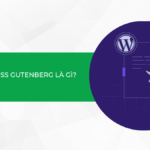Trong những tình huống khi bạn cần di chuyển tập tin, cập nhật trang web hoặc đơn giản chỉ muốn sao lưu dữ liệu, FTP là một công cụ không thể thiếu. Trong bài viết này, Tino Group sẽ hướng dẫn bạn cách tạo và sử dụng FTP trên aaPanel chi tiết.
Cách tạo và sử dụng FTP trên aaPanel
Tạo tài khoản FTP trên aaPanel
Bước 1: Truy cập vào aaPanel. Tại giao diện chính, bạn nhấn vào mục FTP ở menu bên trái -> chọn Add FTP.
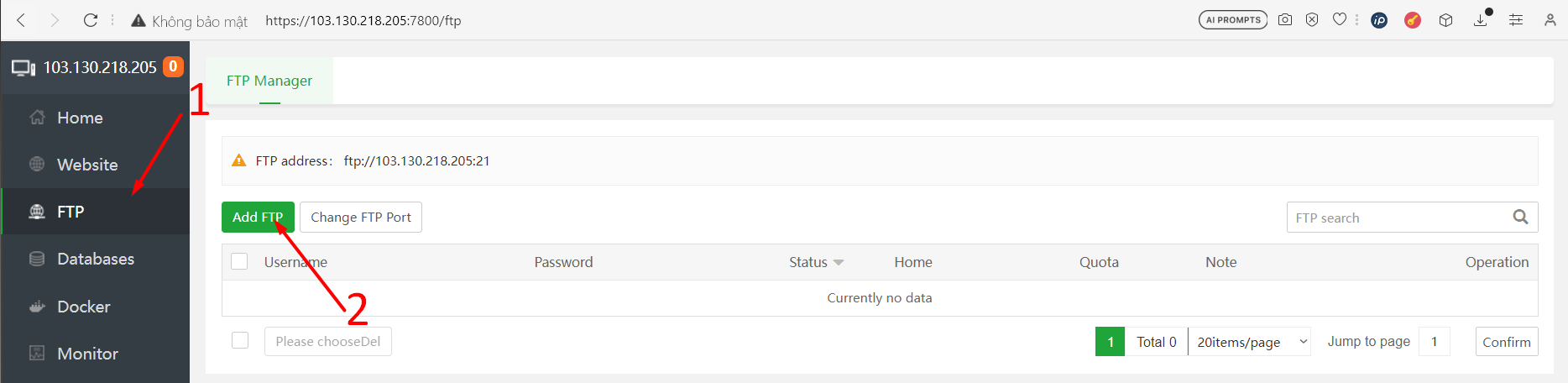
Bước 2: Tại đây, bạn nhập đầy đủ các thông tin sau:
- Username: Điền tên user FTP.
- Password: Mật khẩu của user FTP.
- Root directory: Đường dẫn mà user được phép truy cập. Ví dụ: Để truy cập FTP và thư mục chứa mã nguồn website akai.nhuyh.com, Tino Group sẽ đặt đường dẫn như bên dưới)
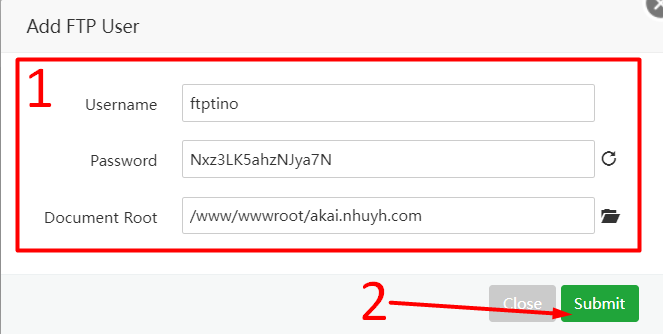
Sau khi điền đầy đủ thông tin, bạn nhấn Submit để hoàn tất.
Thông báo tạo thành công:
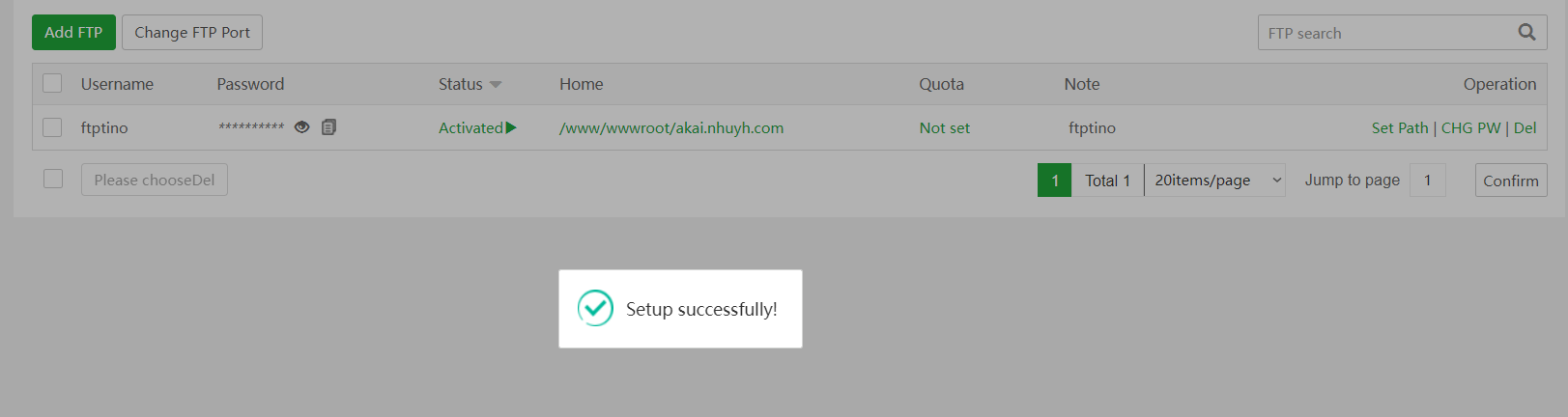
Kết nối FTP với FileZilla
Bước 1: Đầu tiên, bạn cần download FileZilla tại đây.
Sau khi tải và cài đặt thành công, bạn hãy mở FileZilla lên và tiến hành kết nối với tài khoản FTP bằng cách nhập các thông tin như sau:
- Host: Nhập IP của VPS
- Username: Nhập user FTP
- Password: Nhập mật khẩu của user FTP
- Port: Có thể để trống hoặc nhập 21 đều được.
Nhấn Quickconnect để thực hiện kết nối đến server.
Nếu nhận được thông báo Successful nghĩa là bạn đã kết nối thành công.
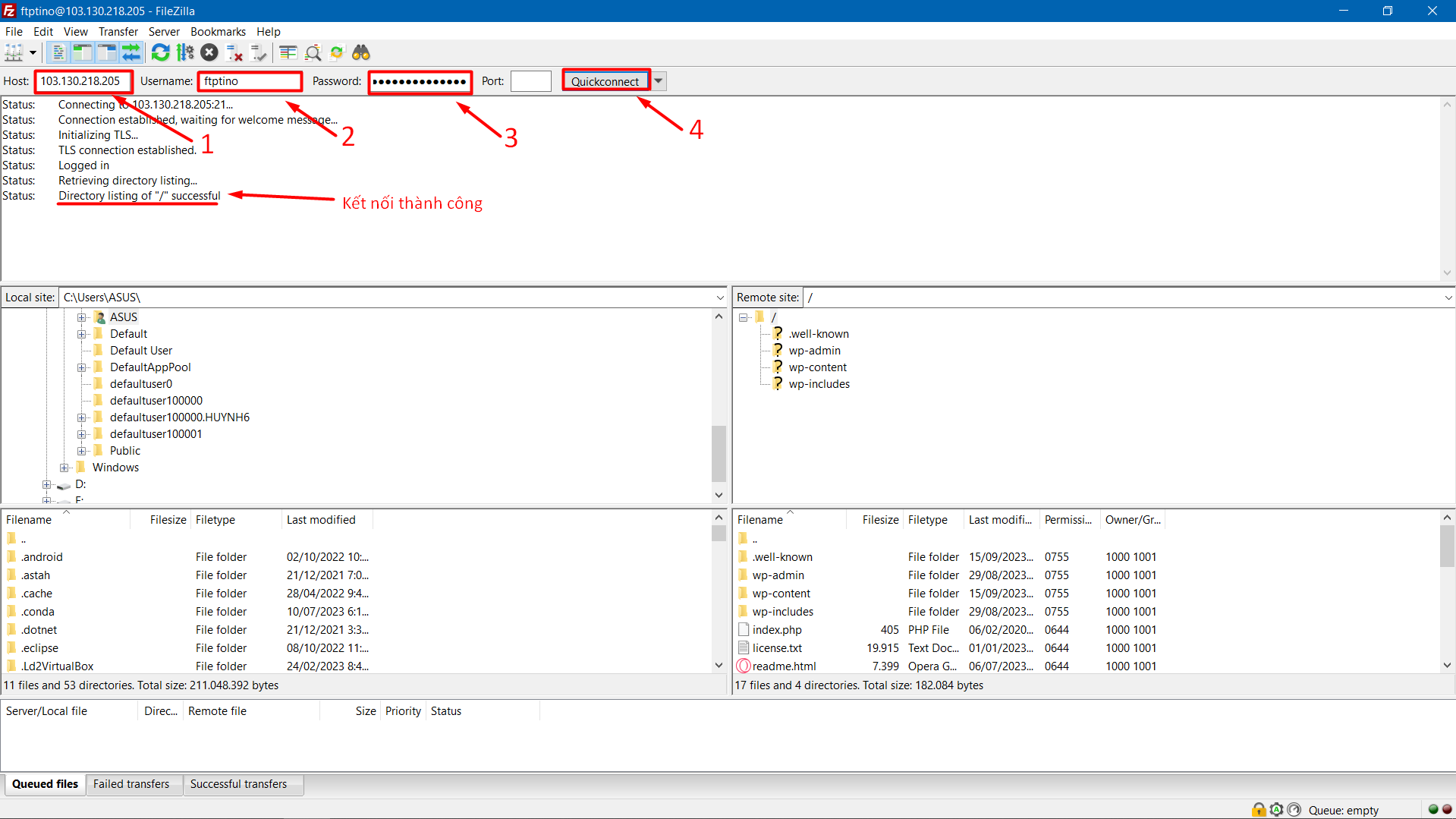
Truyền file từ máy tính lên VPS thành công:
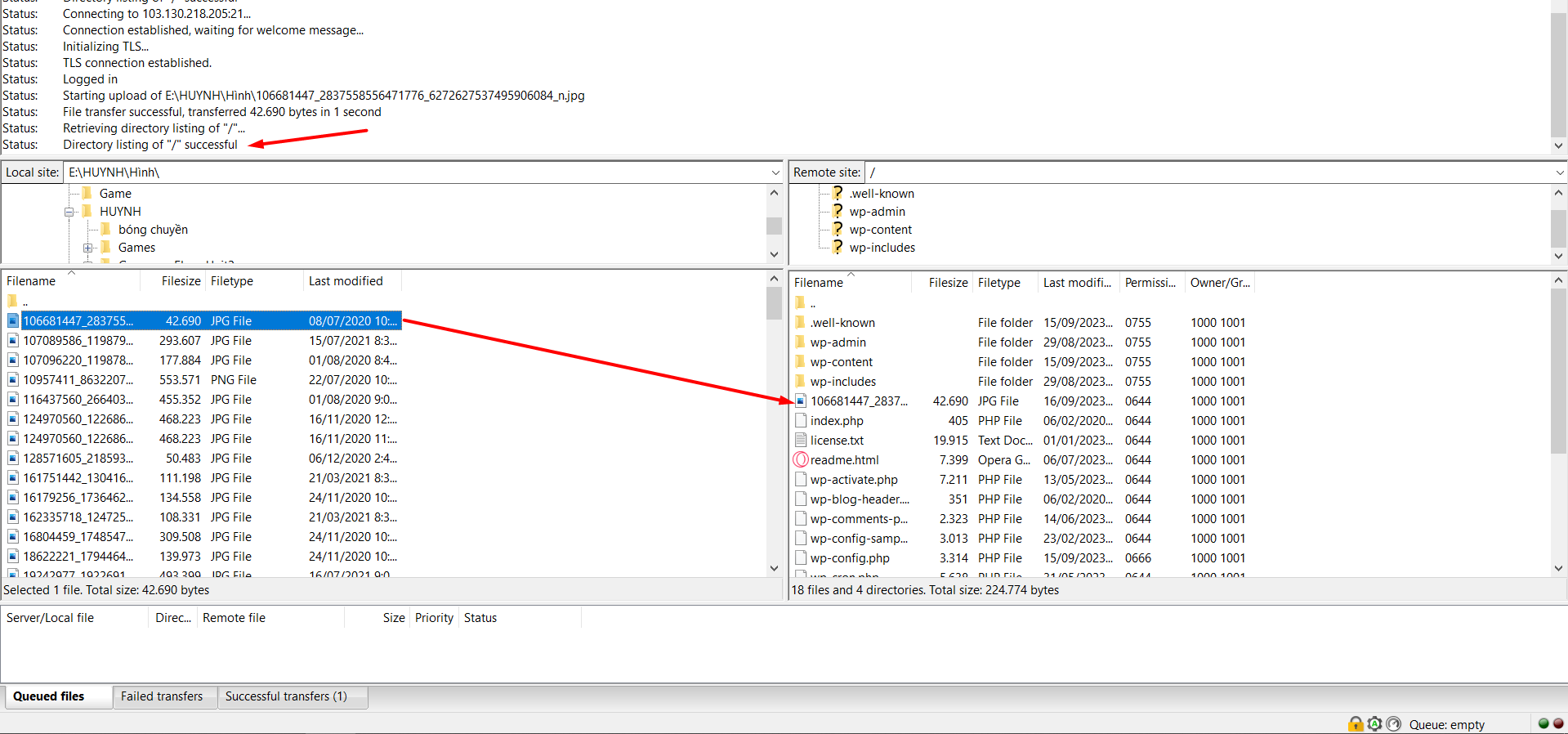
Chuyển file từ VPS về máy tính thành công:
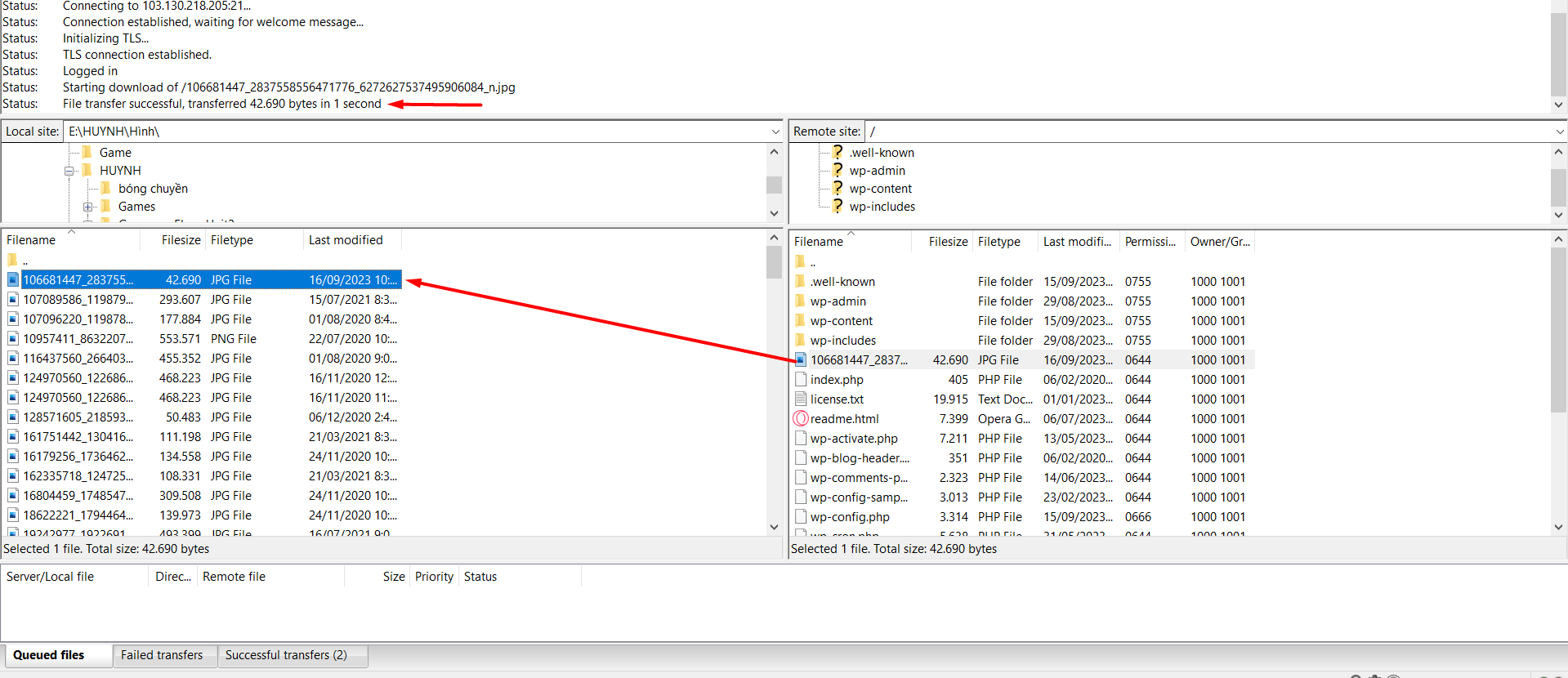
Để kiểm tra các file chuyển thành công, bạn nhấn vào Successful transfers hoặc nhấn vào Failed transfers nếu muốn kiểm tra các file chuyển không thành công.
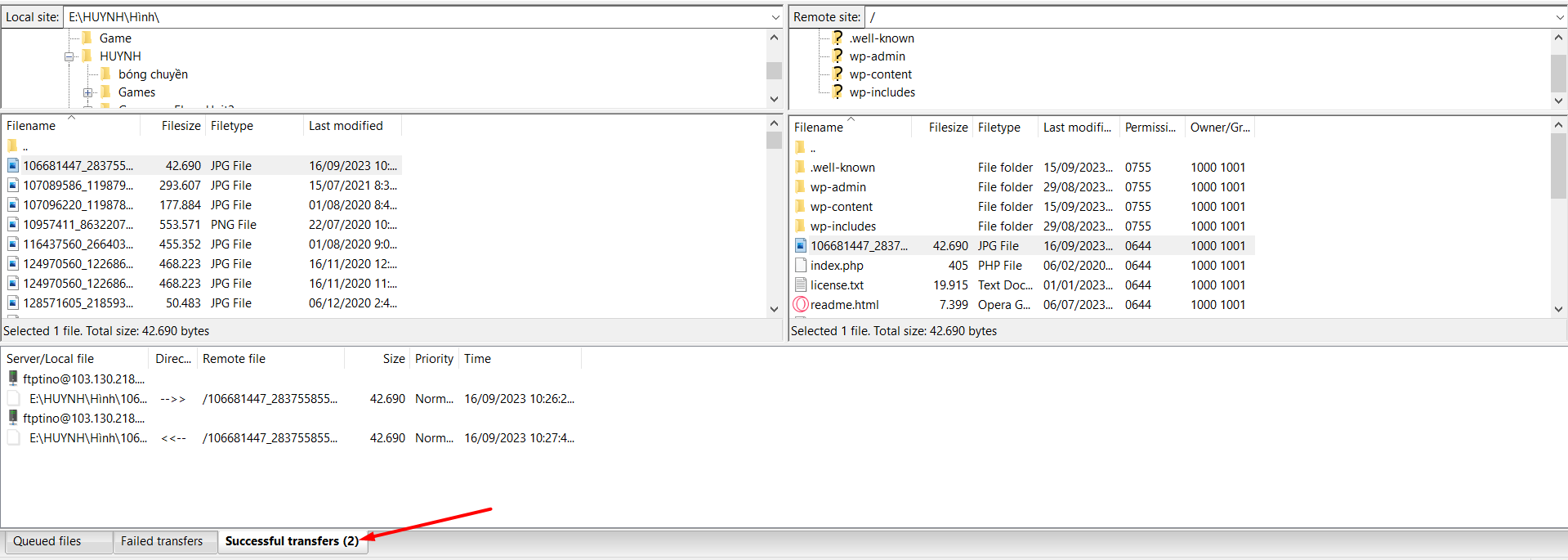
Ví dụ: Mục Failed transfers trong hình bên dưới trống vì tất cả các file đã được chuyển thành công.
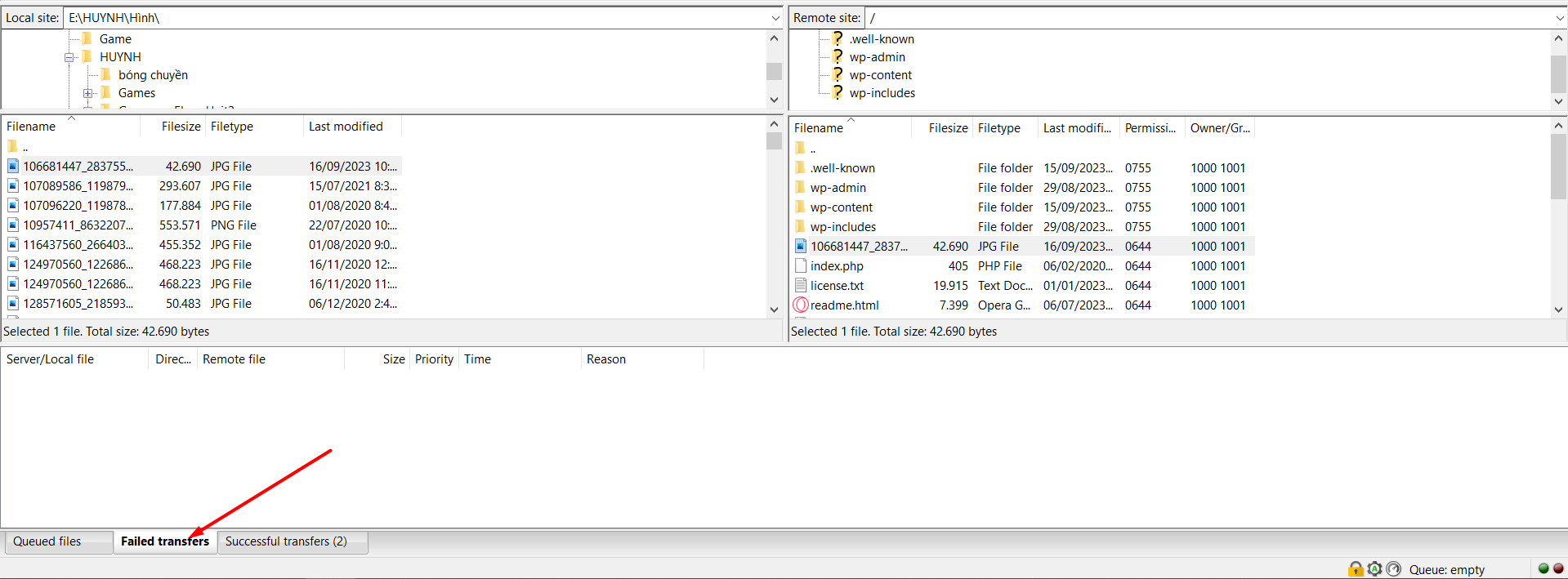
Trên đây là các bước chi tiết để bạn tạo và sử dụng FTP trên aaPanel. Hy vọng bài viết trên sẽ giúp bạn thực hiện thành công. Nếu còn thắc mắc các vấn đề liên quan, bạn hãy liên hệ ngay cho Tino Group để được hỗ trợ sớm nhất nhé!
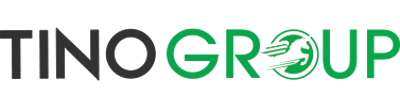
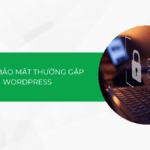


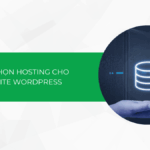
![Cấu hình tối thiểu để triển khai VPS n8n dành cho người mới [cập nhật 2025]](https://tino.vn/blog/wp-content/uploads/2025/06/cau-hinh-toi-thieu-de-trien-khai-n8n-cover-150x150.png)